Mới đây Google Drive đã cho ra mắt bản cập nhật mới, cung cấp thêm nhiều tính năng tiện ích cho người dùng iOS. Nổi bật trong số đó chính là tính năng quét tài liệu cho iPhone và iPad trên Google Drive mới nhất. Ngay sau đây hãy cùng Zaloweb tìm hiểu thông tin chi tiết về tính năng này, cũng như cách thực hiện như thế nào bạn nhé!
Tìm hiểu về tính năng quét tài liệu cho iPhone và iPad trên Google Drive mới nhất
Tính năng quét tài liệu cho iPhone và iPad trên Google Drive mới nhất là cập nhật mà ứng dụng mang đến cho người dùng iOS. Tính năng này đã rất quen thuộc đối với người dùng Android trong thời gian gần một thập kỷ qua,
Theo như tuyên bố từ Google, bạn có thể sử dụng tính năng này trên các thiết bị iOS để quét cùng lúc nhiều trang văn bản và cắt ghép các bản ghép theo mong muốn của mình.
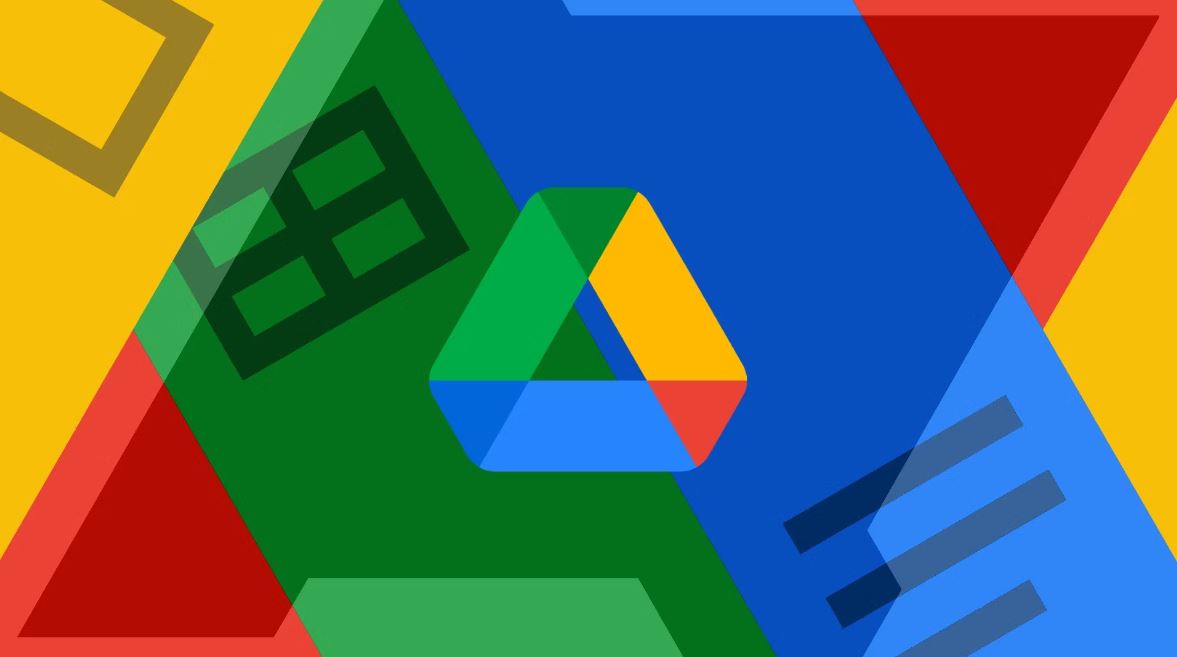
Ngoài ra trong bản cập nhất mới, người dùng tại Mỹ còn có thêm một tính năng đó chính là gợi ý tiêu đề dựa theo trí tuệ nhân tạo.
Hướng dẫn cách thực hiện quét tài liệu cho iPhone và iPad trên Google Drive
Để thực hiện quét tài liệu cho iPhone và iPad trên Google Drive, bạn có thể thực hiện như sau:
Bước 1: Tải ứng dụng Google Drive từ cửa hàng Apple Store về iPhone, iPad
Bước 2: Mở ứng dụng lên, chọn vào biểu tượng máy ảnh và dấu cộng ở góc bên phải phía dưới của màn hình -> Tính năng quét tài liệu sẽ xuất hiện, hệ thống sẽ tự động nhận diện và điều chỉnh các cạnh của tài liệu để cho ra bản quét rõ nét nhất -> Bản quét sẽ được lưu lại trên Google Drive một cách dễ dàng, nhanh chóng.
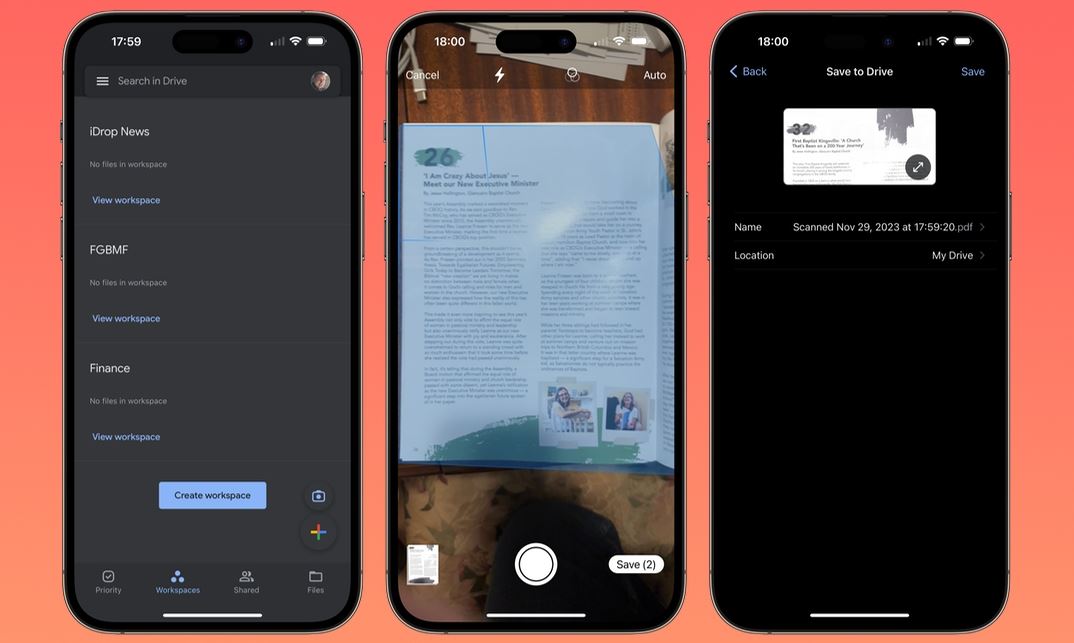
Cách quét tài liệu cho iPhone và iPad ngay trên Ghi chú
Tính năng quét tài liệu đã có trên các iPhone, iPad từ những năm 2017. Bạn có thể sử dụng tính năng này để quét và lưu tài liệu trên ứng dụng Ghi chú của thiết bị. Cách thực hiện gồm các bước như sau:
Bước 1: Mở điện thoại, vào Ghi chú -> Chọn tạo ghi chú mới -> Chọn vào biểu tượng hình camera -> Chọn Quét tài liệu
Bước 2: Đưa máy ảnh đến tại khu vực tài liệu bạn cần quét, máy sẽ tự động nhận diện trong khu vực màu vàng và nếu máy không tự động chụp lại thì bạn có thể chọn nhấn vào nút chụp nhé. Sau khi hoàn thành bạn chỉ cần nhấn chọn Giữ bản quét -> Chọn Lưu là hoàn tất.
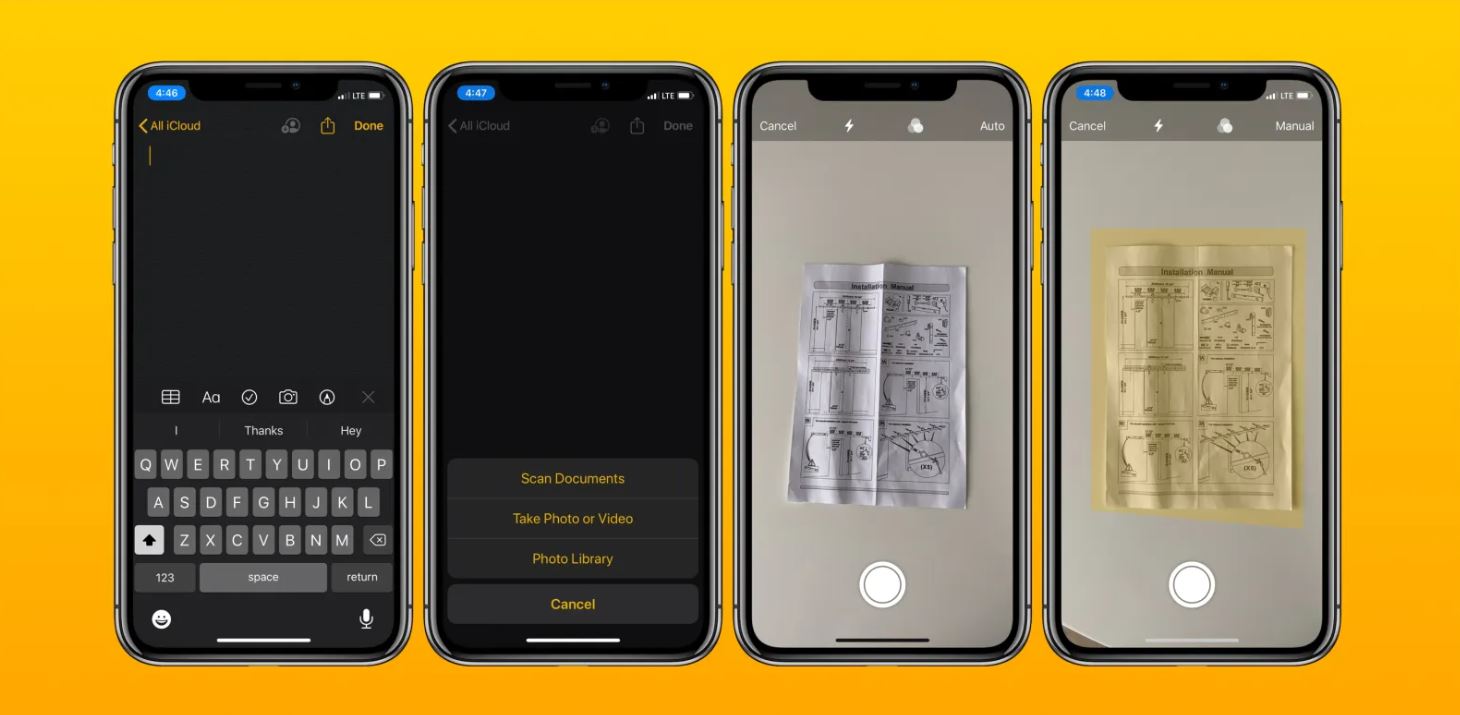
>>> Xem thêm: Chi tiết cách cài album ảnh làm màn hình khóa iPhone
Mong qua bài viết do chúng tôi chia sẻ trên đây đã giúp bạn hiểu rõ hơn về tính năng quét tài liệu cho iPhone và iPad trên google drive mới nhất, biết thêm nhiều cách quét tài liệu để thực hiện ngay trên điện thoại, iPad của mình. Nếu thấy thông tin hữu ích đừng quên chia sẻ đến cho bạn bè, người thân của mình nhé!
